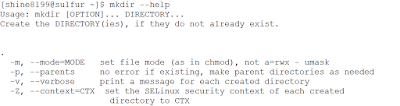예제로 공부하는 초보 리눅스
(Linux) 학습 - 리눅스 명령어 (Linux
commands) : clear, rm, find
기본 명령어
clear
:
-
화면을 깨끗하게 지워주고 새 화면을 보여주는 명령어 입니다.
사용법 :
clear
-
화면에 ls 명령어를 입력해 리스트를 출력한 그림입니다. 여기서
clear 를 입력해 보겠습니다. 위 그림은 아직 엔터를 치기 전입니다. 엔터를 치면 다음과 같이 화면을 깨끗히 지워주는것을 알 수 있습니다.
rm
:
-
remove 의 약자로 파일을 지우는 명령어 입니다.
사용법: rm [OPTION]
FILE
[OPTION]
:
-r : 하위 디렉토리 및 파일들 모두 삭제
-f : 삭제할 것을 묻지 않고 강제 삭제
-
ls 명령어로 리스트를 확인합니다. 여기서 디렉토리 'b'를 지워보겠습니다.
" rm -r b " 라는
명령어를 입력하고 엔터를 치겠습니다.
-
그리고 다시 ls 명령어로 리스트를 확인하면 디렉토리 'b' 가 지워진것을 알 수 있습니다.
find :
특정 파일을 검색해 찾을 때 사용되는 명령어 입니다.
사용법: find DIRECTORY [OPTION] FILE
- "Linux_test 디렉토리 안에 test.txt 라는 이름을 가지는 파일이 어디에 있는지 검색해 보겠습니다. " find ./Linux_test/ -name test.txt " 라고 입력해 엔터를 치면 다음과 같이 검색이 됩니다.
- ./Linux_test/ 디렉토리 안에 ' test.txt ' 하나가 있고 ./Linux_test/a/ 디렉토리 안에 ' test.txt ' 총 2 개를 찾아 냈습니다.